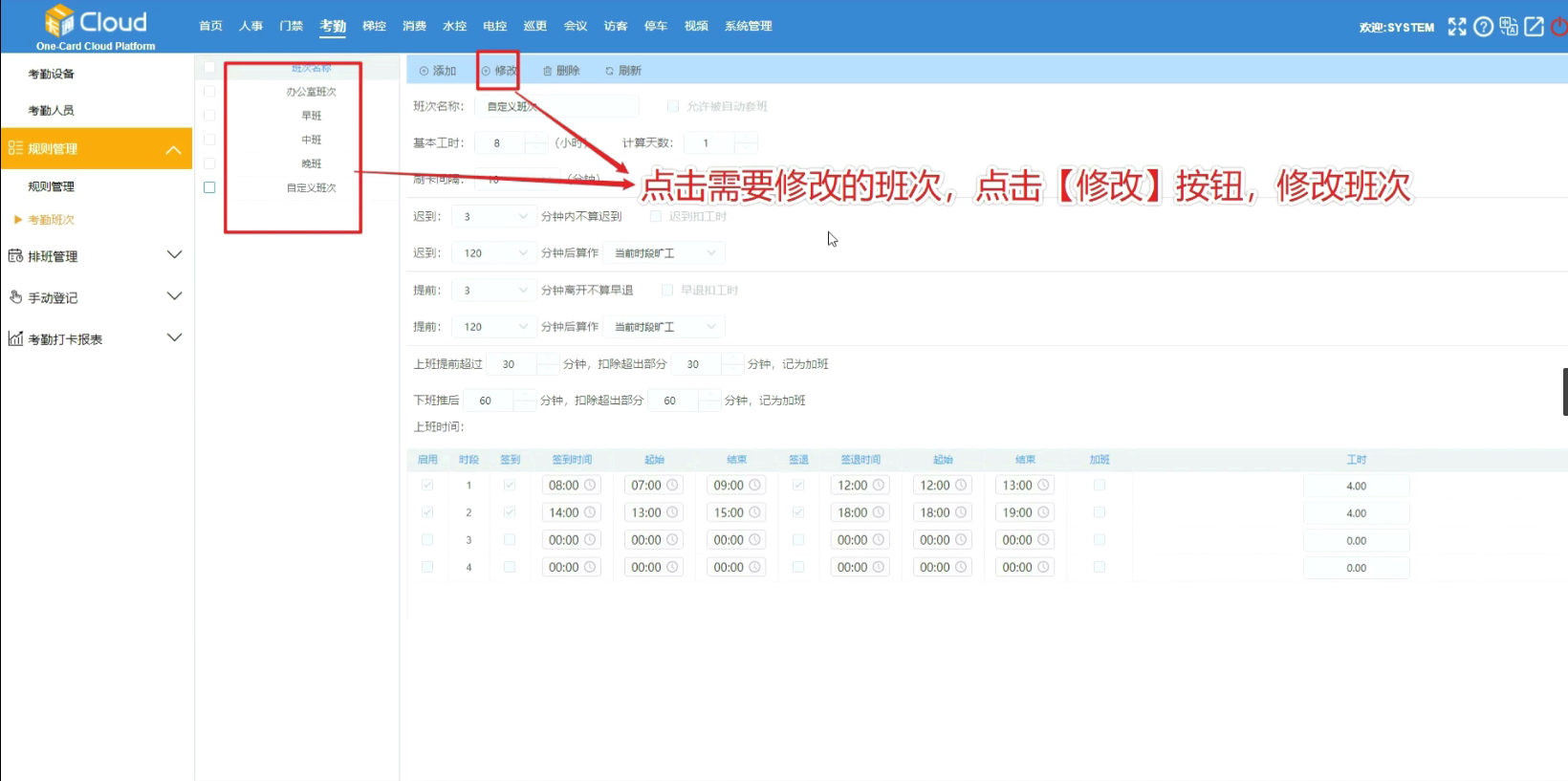登录一卡通云平台,点击菜单【考勤】
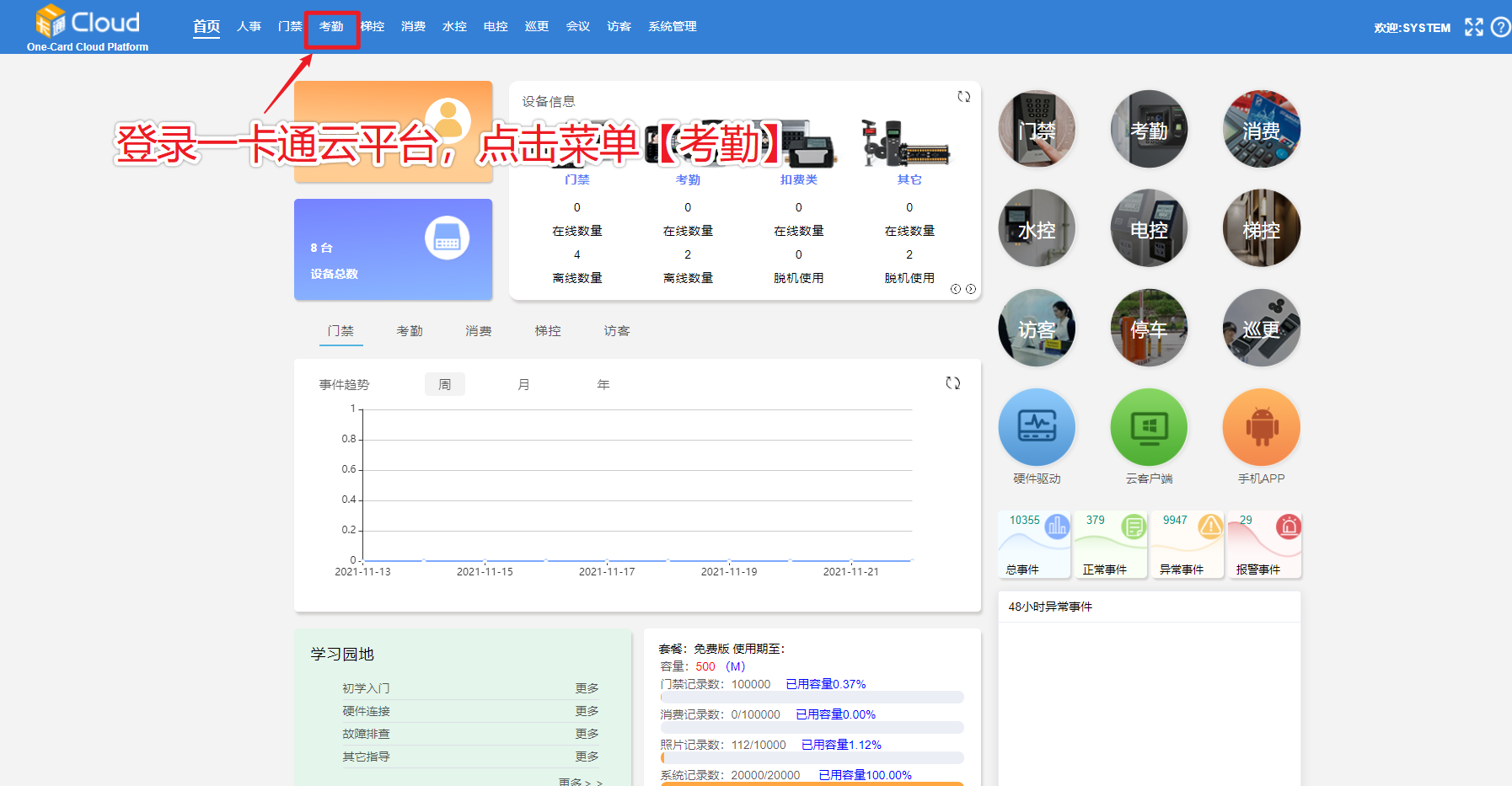
在考勤模块中,展开规则管理
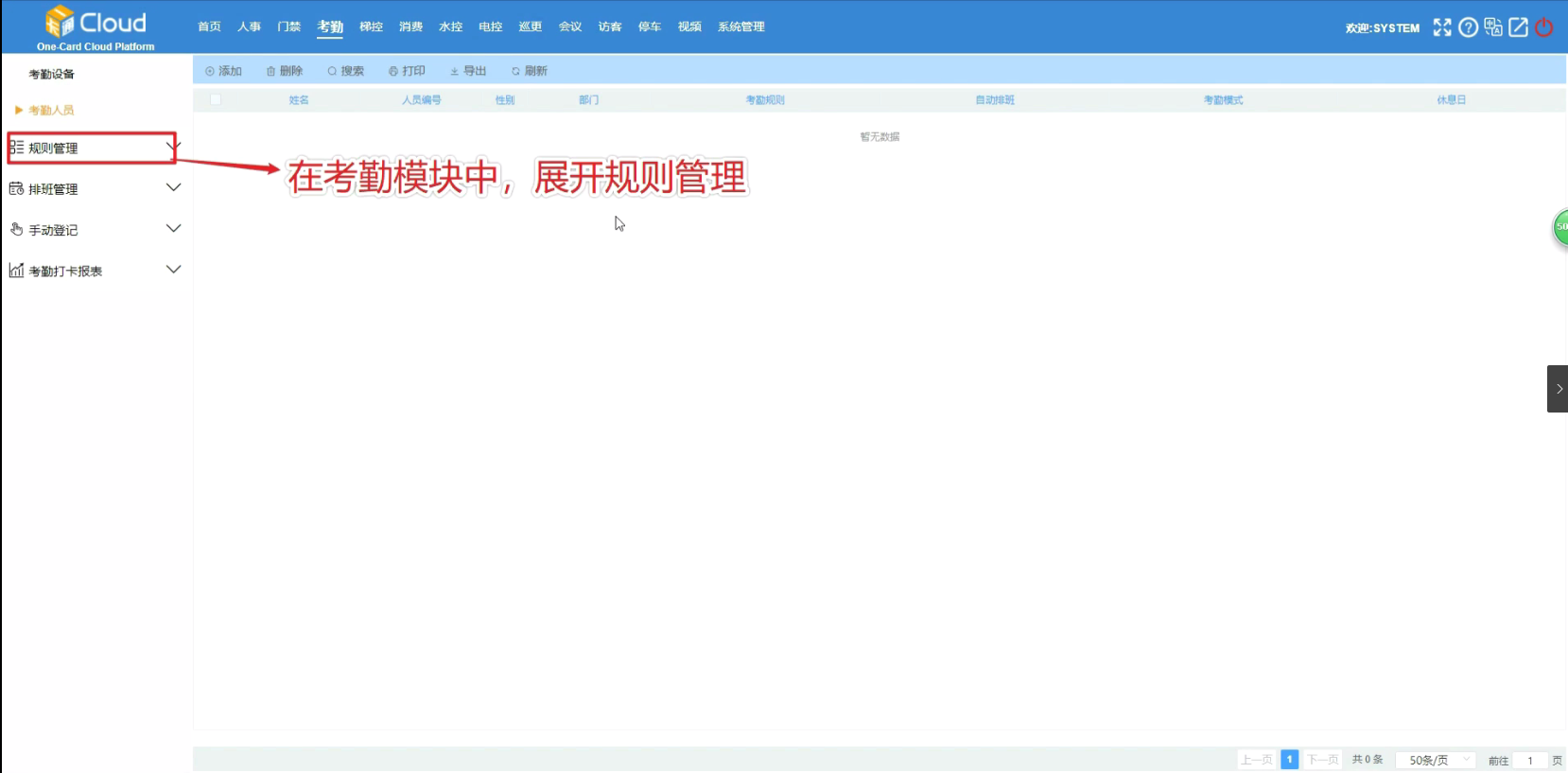
点击考勤班次,进入考勤班次页面
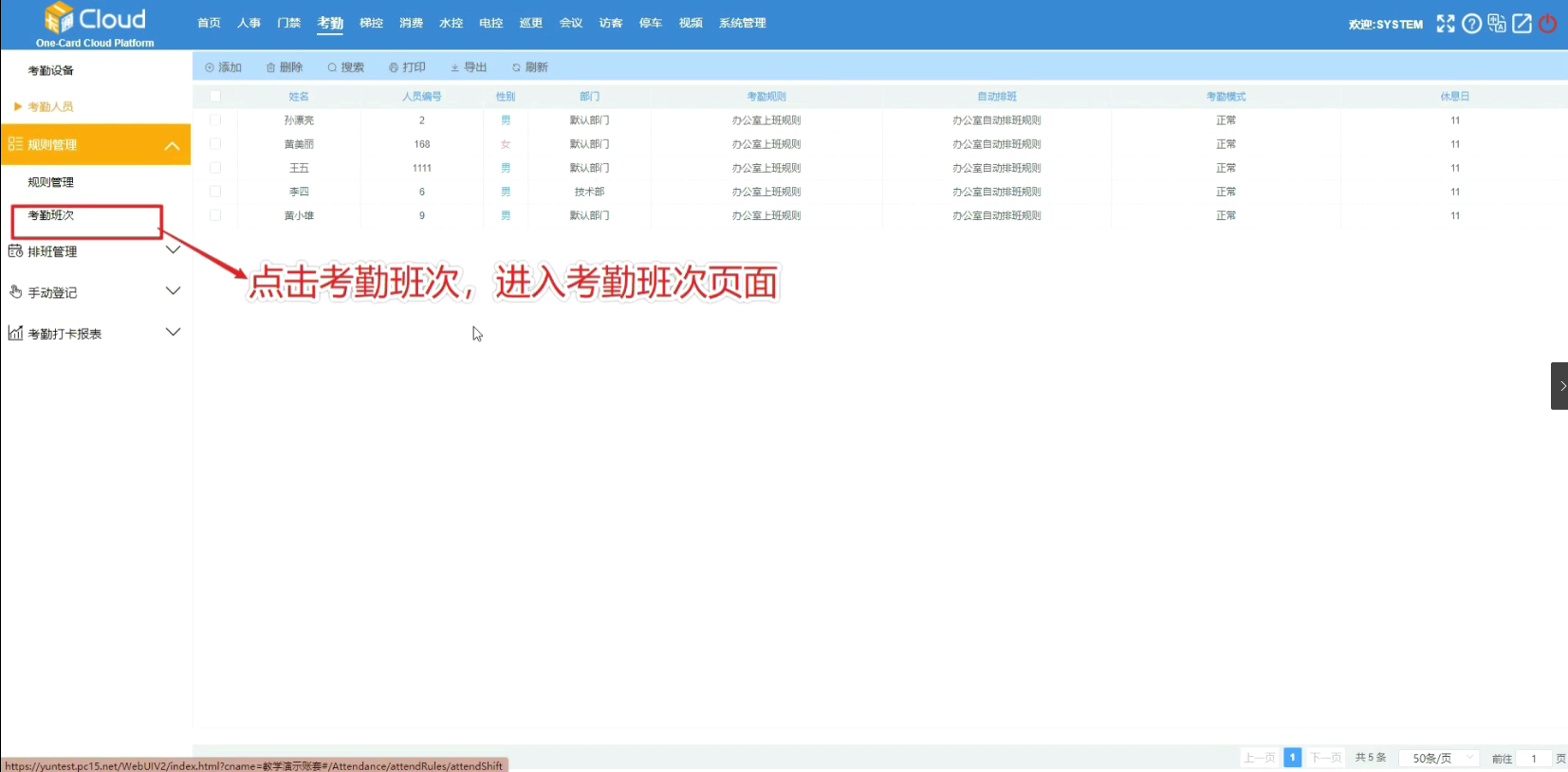
【添加考勤班次】 点击【添加】按钮
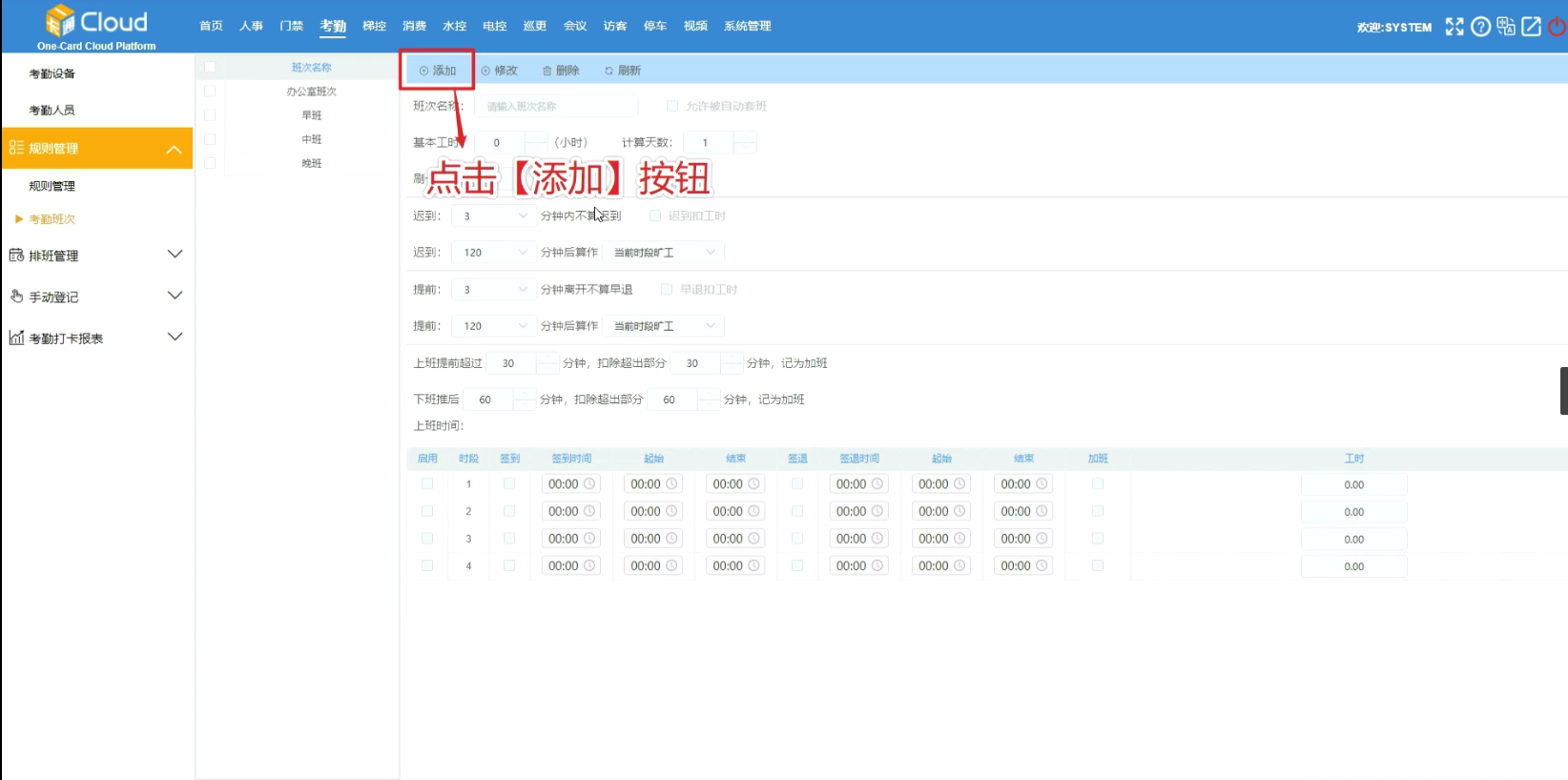
考勤班次可以设置4个时段,勾选启用则启用这个时段,每个时段可以设置签到和签退时间
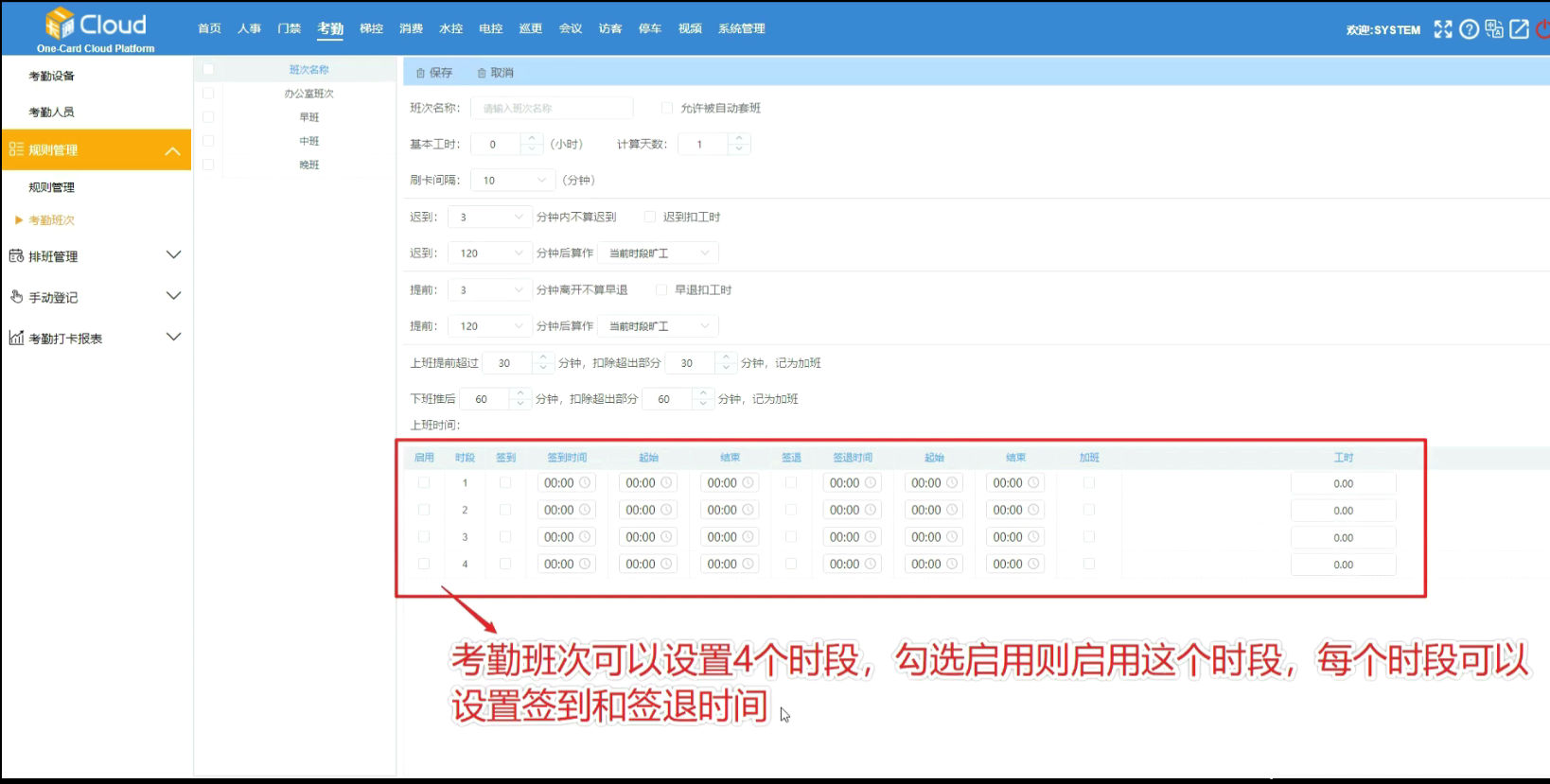
输入考勤班次名称
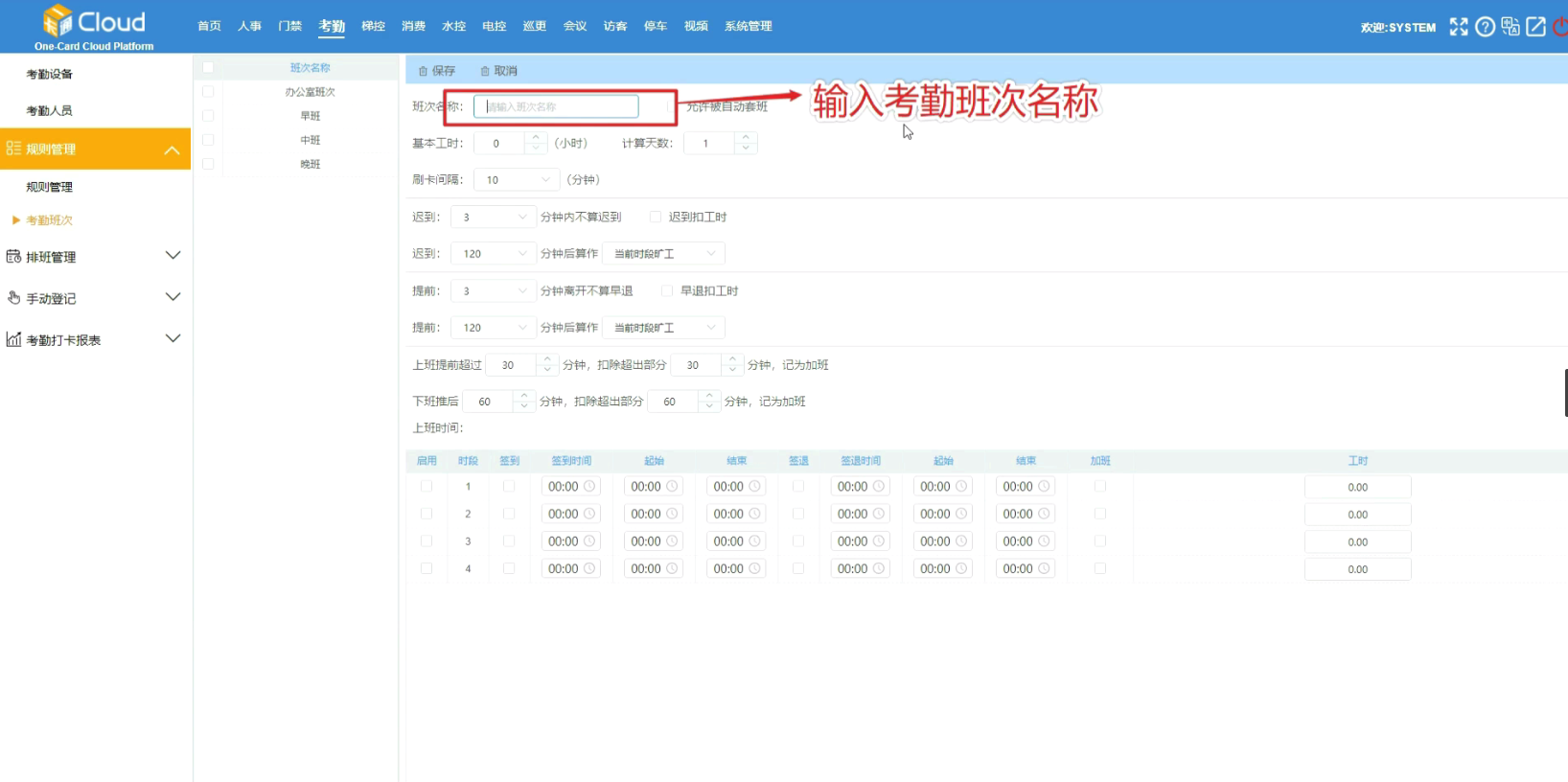
基本工时:设置上班多少个小时为一天考勤
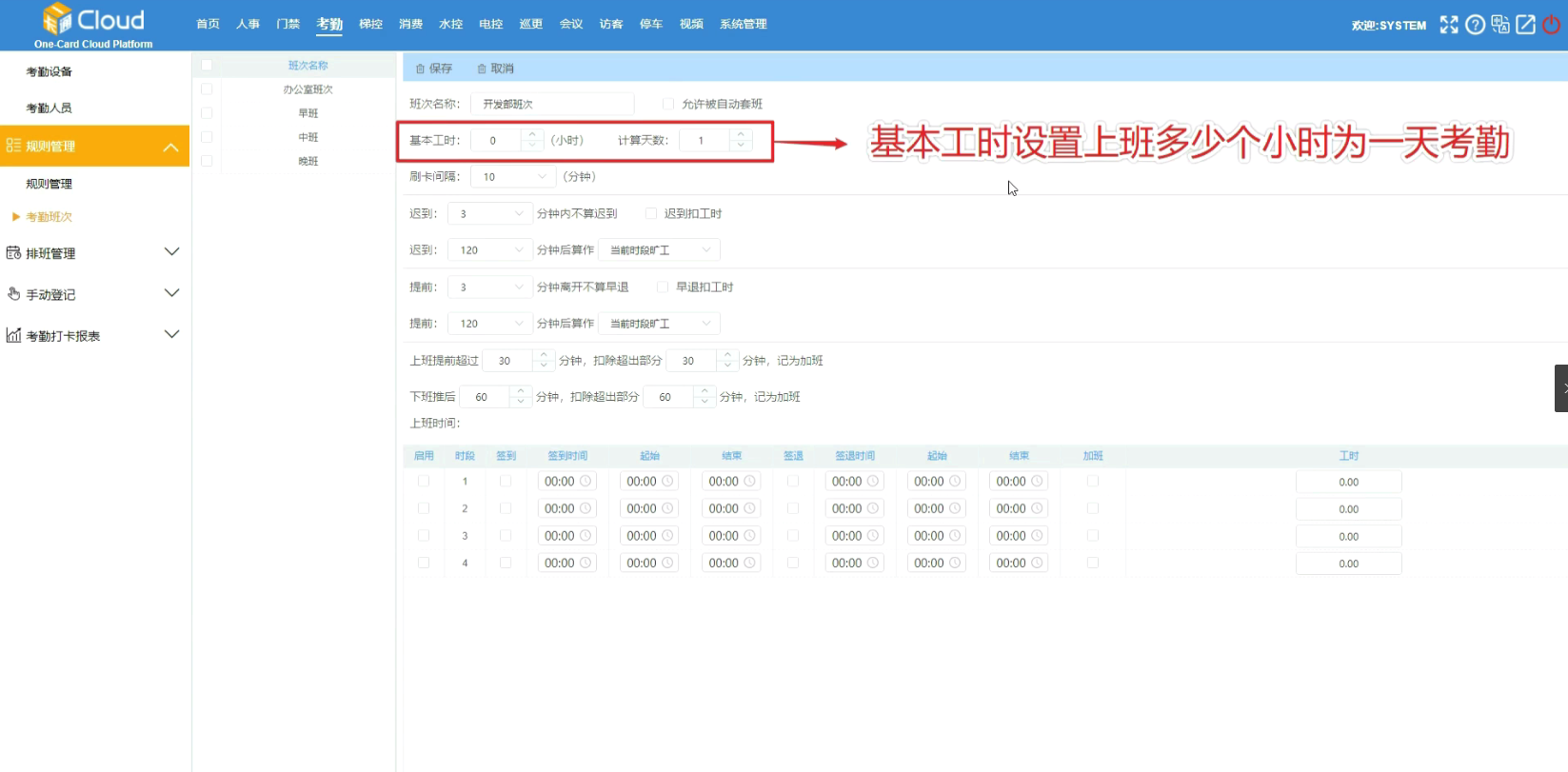
刷卡间隔:第一次考勒打卡后,在刷卡间隔内,第二次打卡不记录考勤打卡
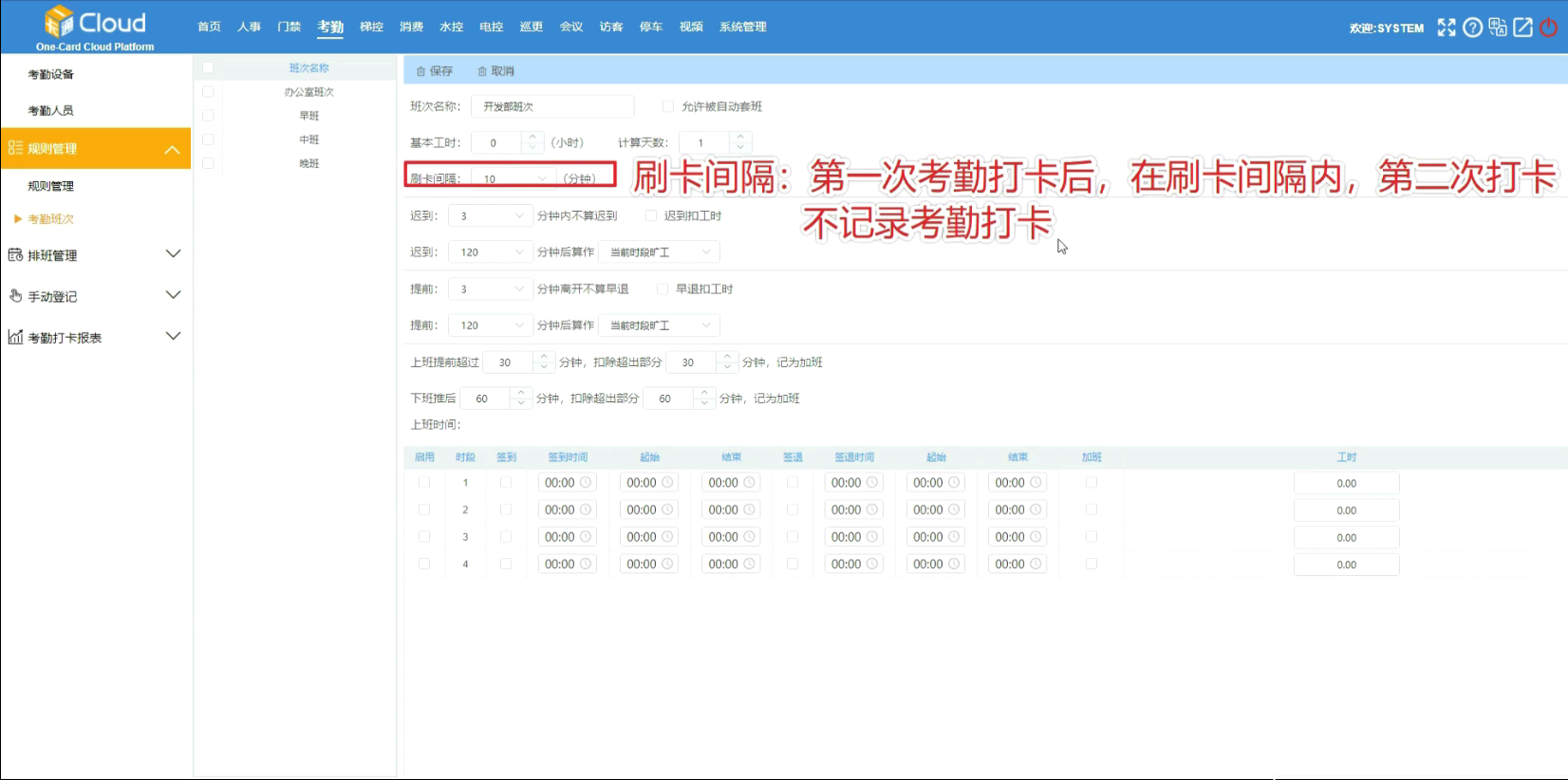
迟到设置是根据打卡时段设置的签到时间开始已录,可以设置迟到多少分钟不算迟到,迟到多少分钟算作旷工
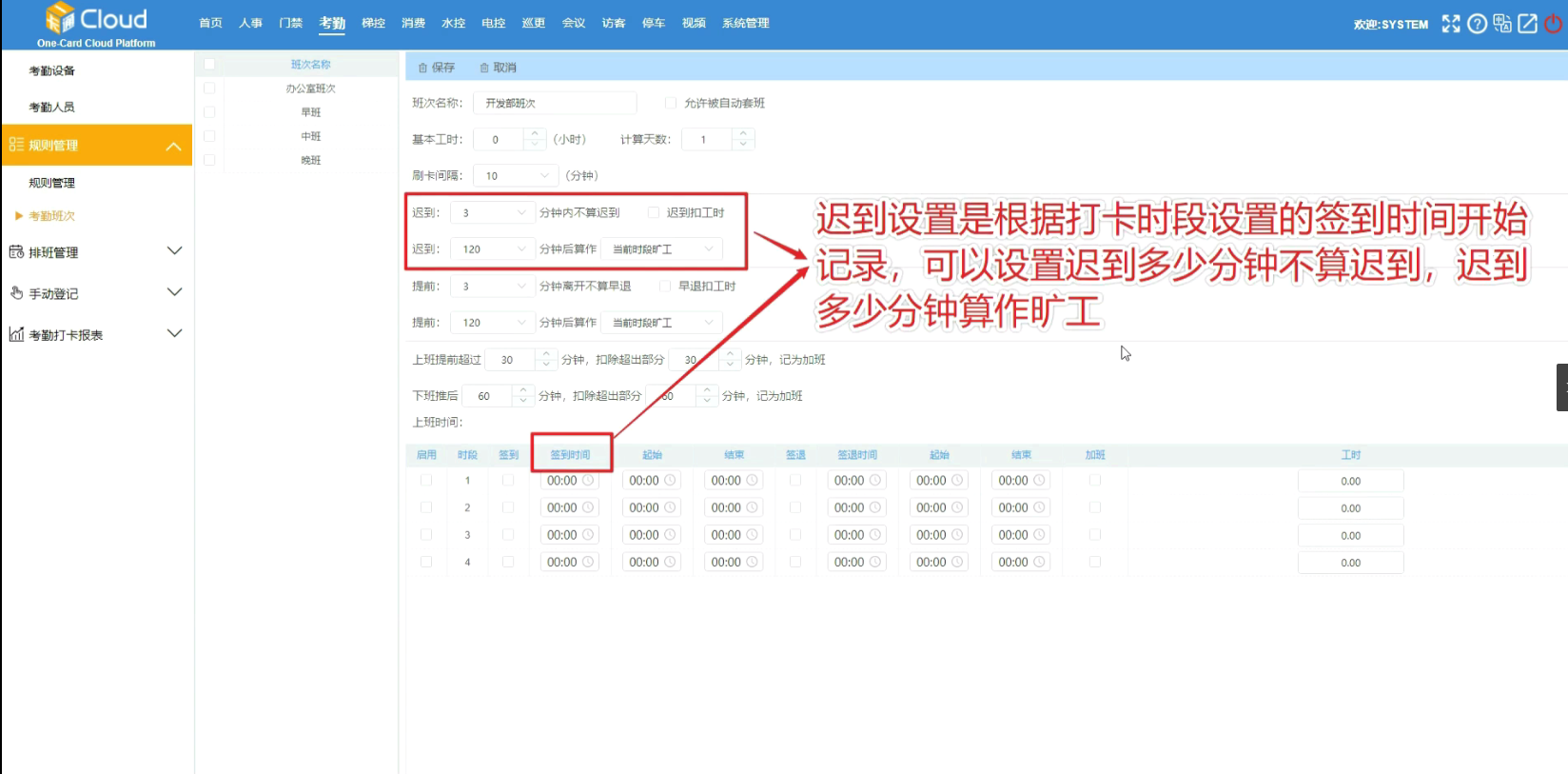
设置早退时间,可以设置员工提前打卡多少分钟不算早退,提前多少分钟记录为旷工
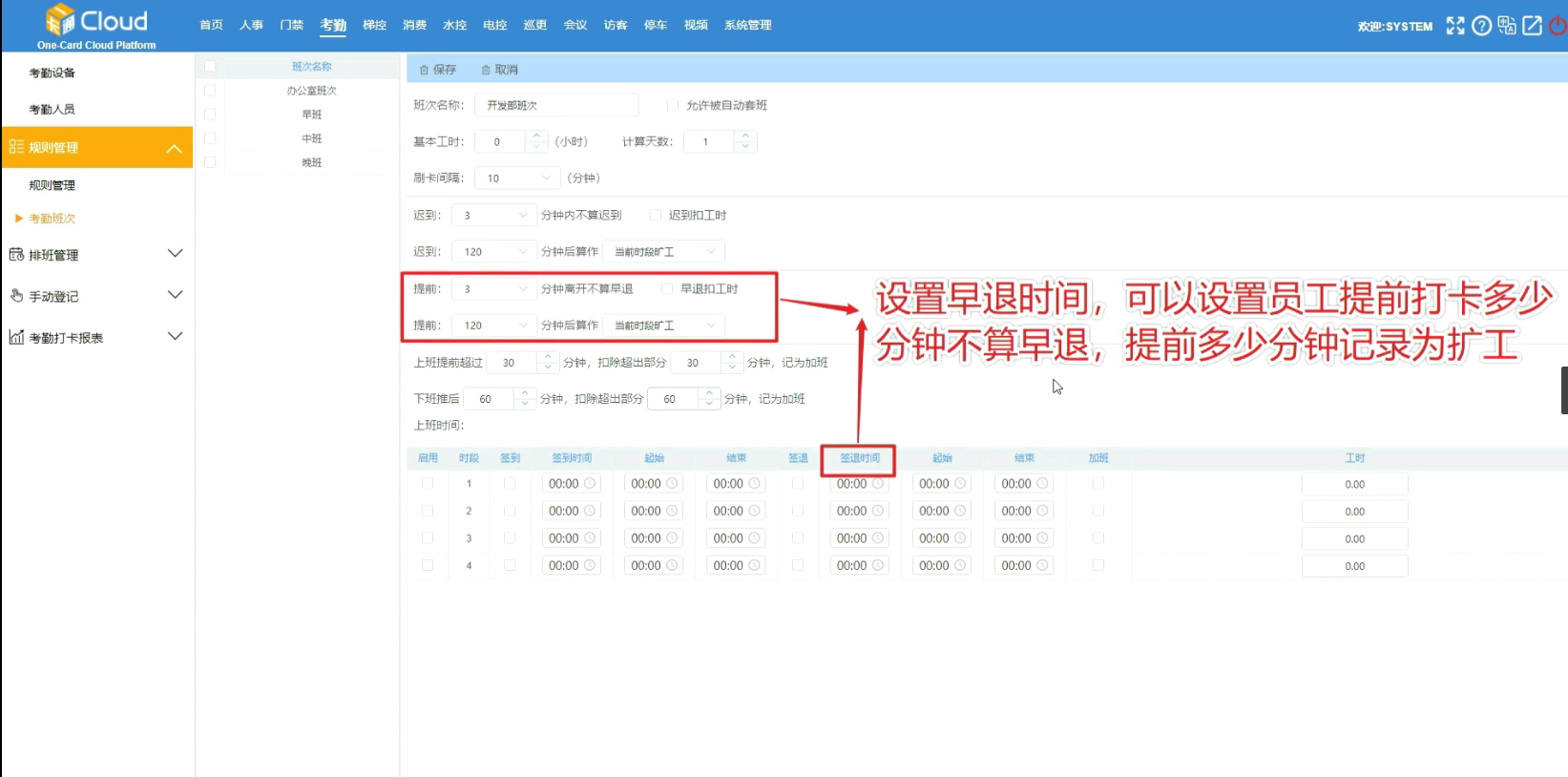
上班时段可以勾选多个,根据实际上班时间设定,例如上班时间分两个时段8:00-- 12:00"和14:00-18:00 ;时段一和时段二都需要勾选启用则时段一的签到时间可以设置为8:00签退时间设置为12:00,时段二的的签到时间设置为14:00签退时间设置为18:00
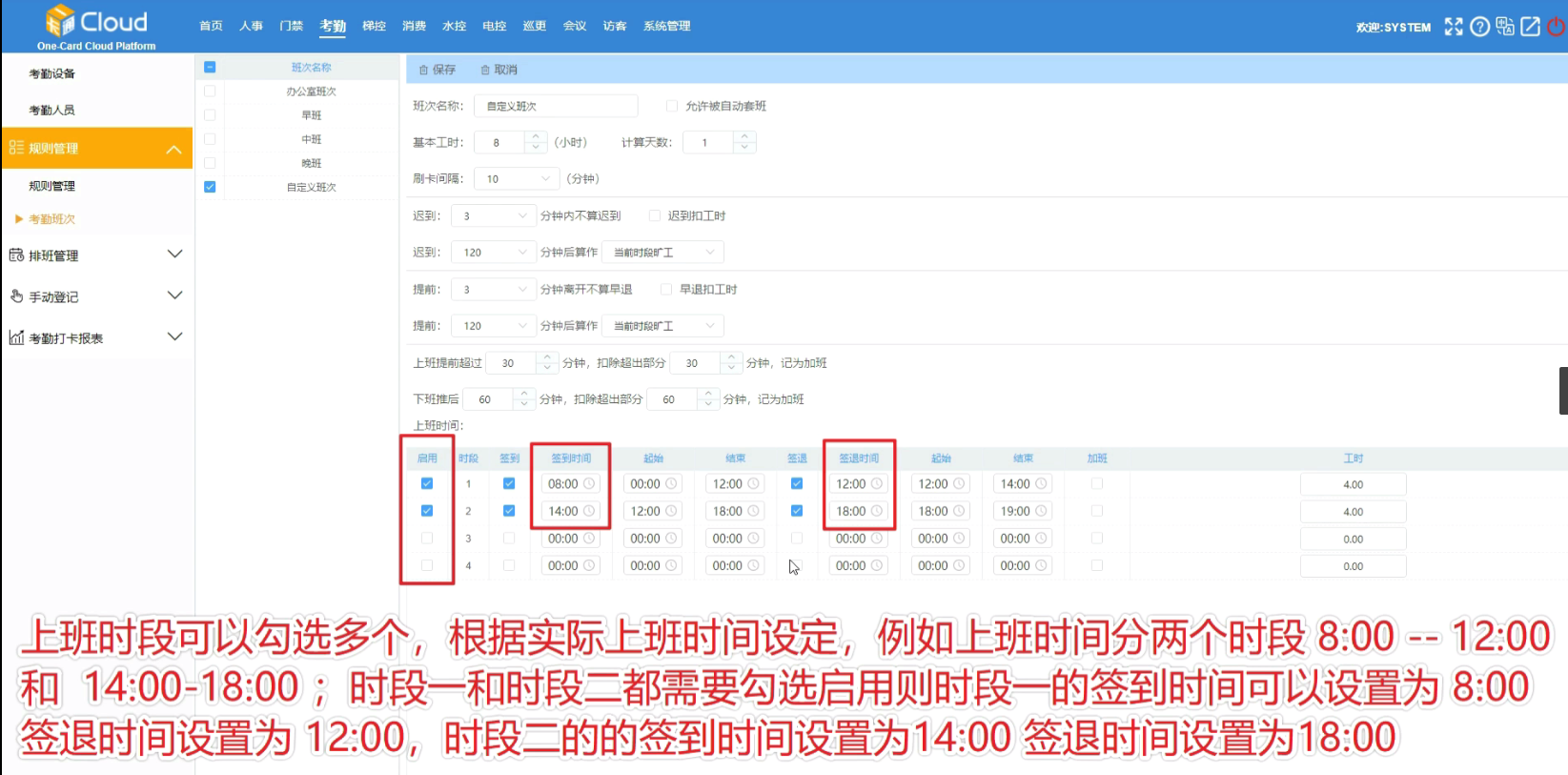
【起始/结束时间】 :起始时间和结束时间是设置能够考勤打卡的时间。例如上班签到时间设置为9:00 ;起始时间为8:00结束时间为10:00,则考勤人员在8:00到10:00内打卡才能记录,其他时间打卡无效;。

假如设置了8点的起始的打卡时间,员工在7:30打卡,则打卡记录无效,不计入考勤,需要设置打卡开始时间为7:30分前才算作考勤记录,所以考勤开始时间根据实际打卡"情况设定(注意:开始时间一般设置比较早一点,考勒结束打卡时间设置比较晚一点,避免员工过早或者过晚打卡不存在打卡记录)。

- 添加办公室班次示例

假如办公室班次上班时间是早上9:00到晚上18:00,则签到时间设置为9:00签到开始时间设置为6:00,签到结束时间为12:00 ;根据实际考勤情况设置签到的开始和结束时间
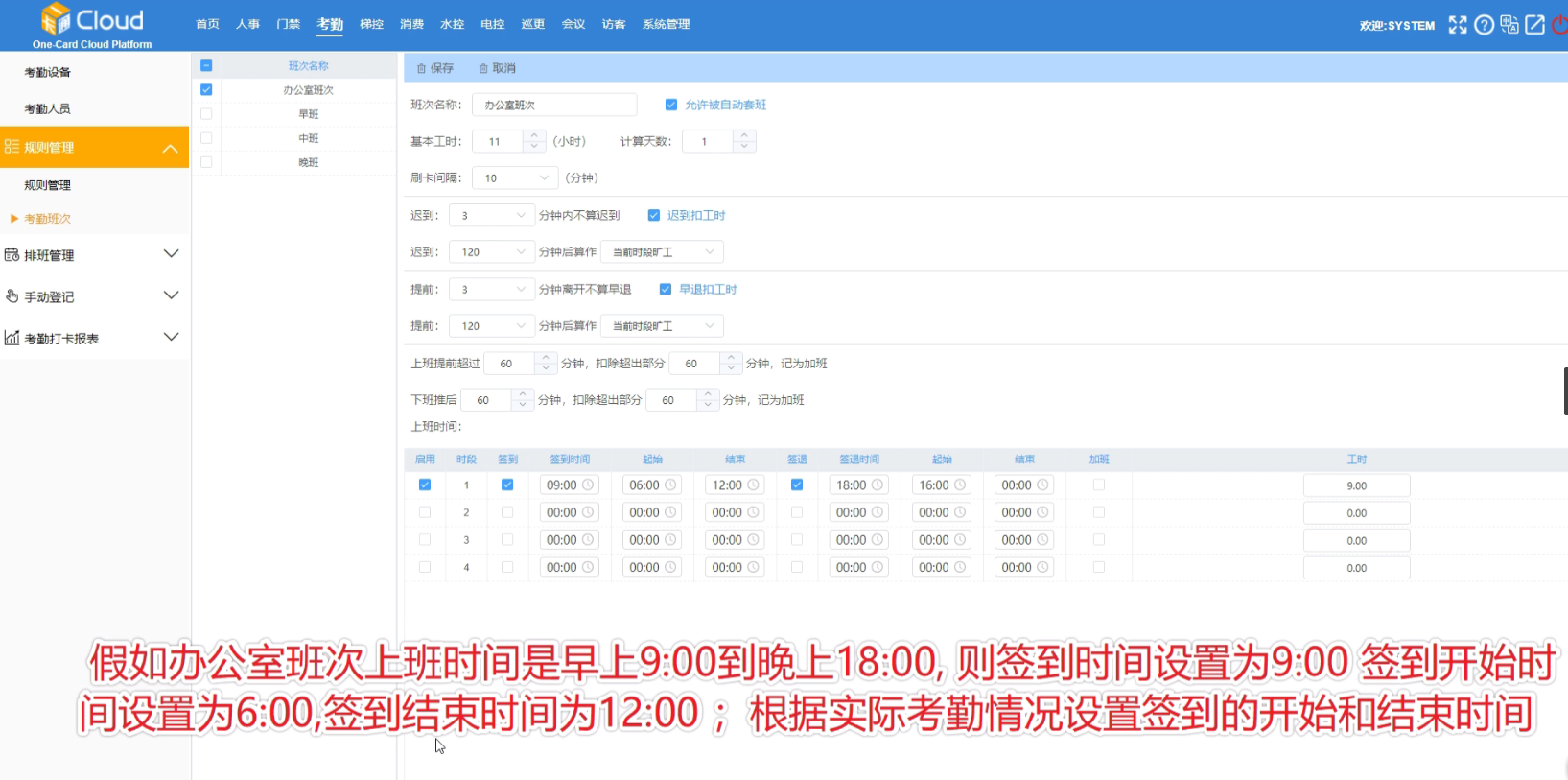
签退时间设置为18:00签退开始时间设置为16:00,签退结束时间为次日00:00;根据实际考勤情况设置签退的开始和结束时间.
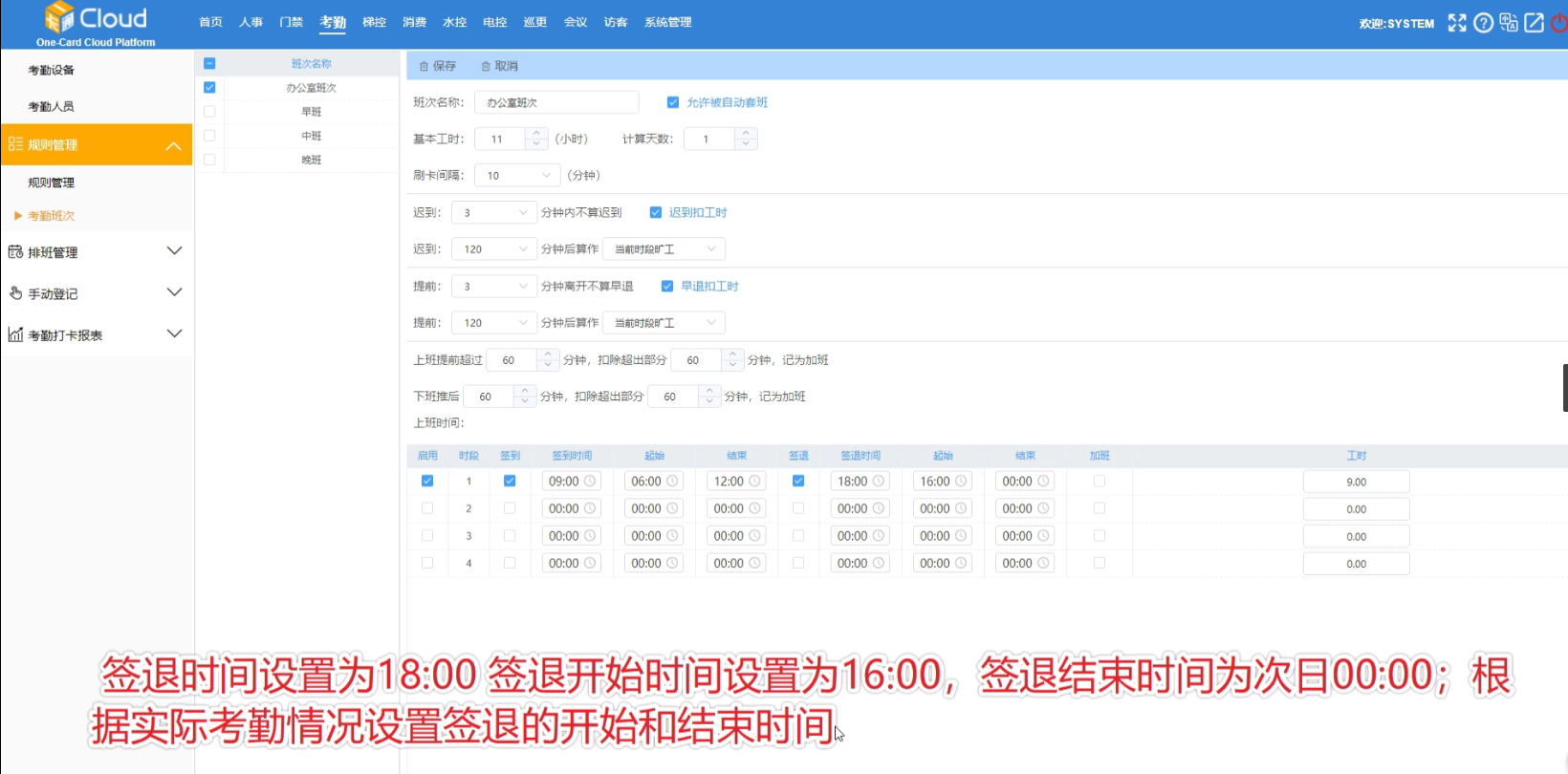
- 早班班次示例
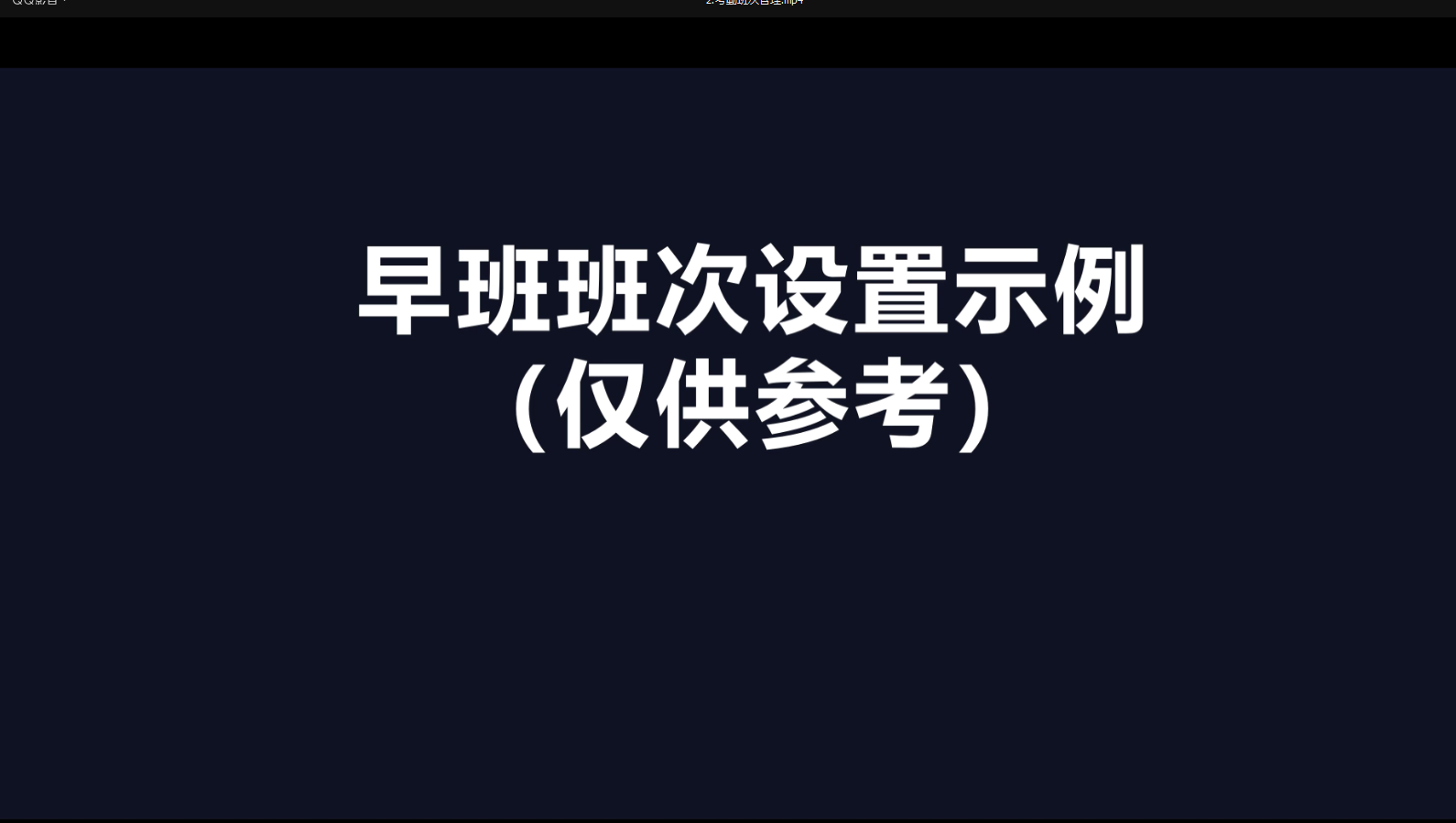
假如早班班次上班时间是早上7:00到晚上16:00;则签到时间设置为7:00,签到开始时间设置为5:00,签到结束时间为8:00;根据实际考勤情况设置签到的开始和结束时间
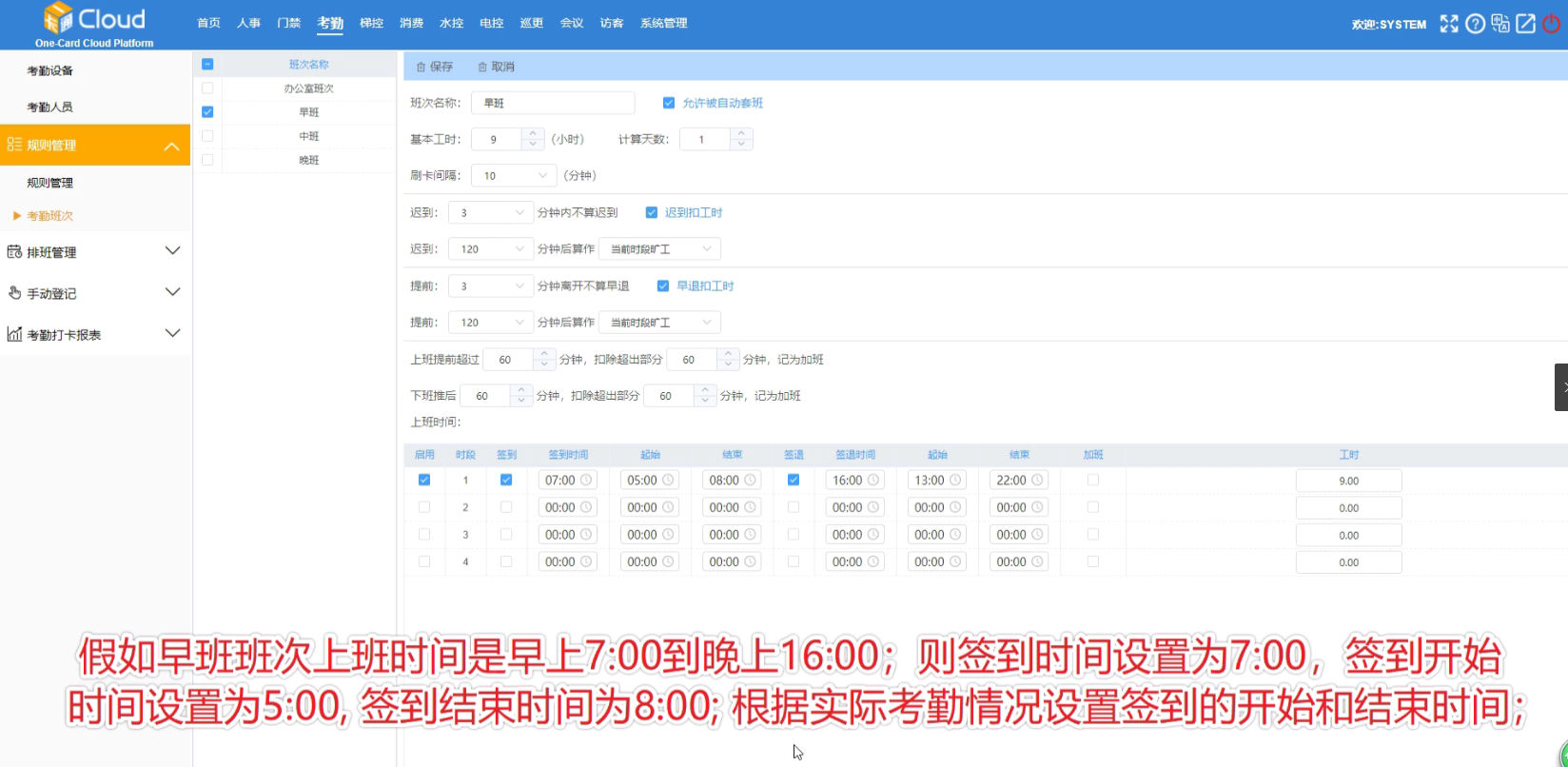
签退时间设置为16:00,签退开始时间设置为13:00,签退结束时间为22:00;根据实际考勤情况设置签退的开始和结束时间;

- 中班班次示例

假如中班班次上班时间是下午16:00到凌晨0:00;则签到时间设置为16:00,签到开始时间设置为13:00,签到结束时间为17:00,根据实际考勤情况设置签到的开始和结束时间
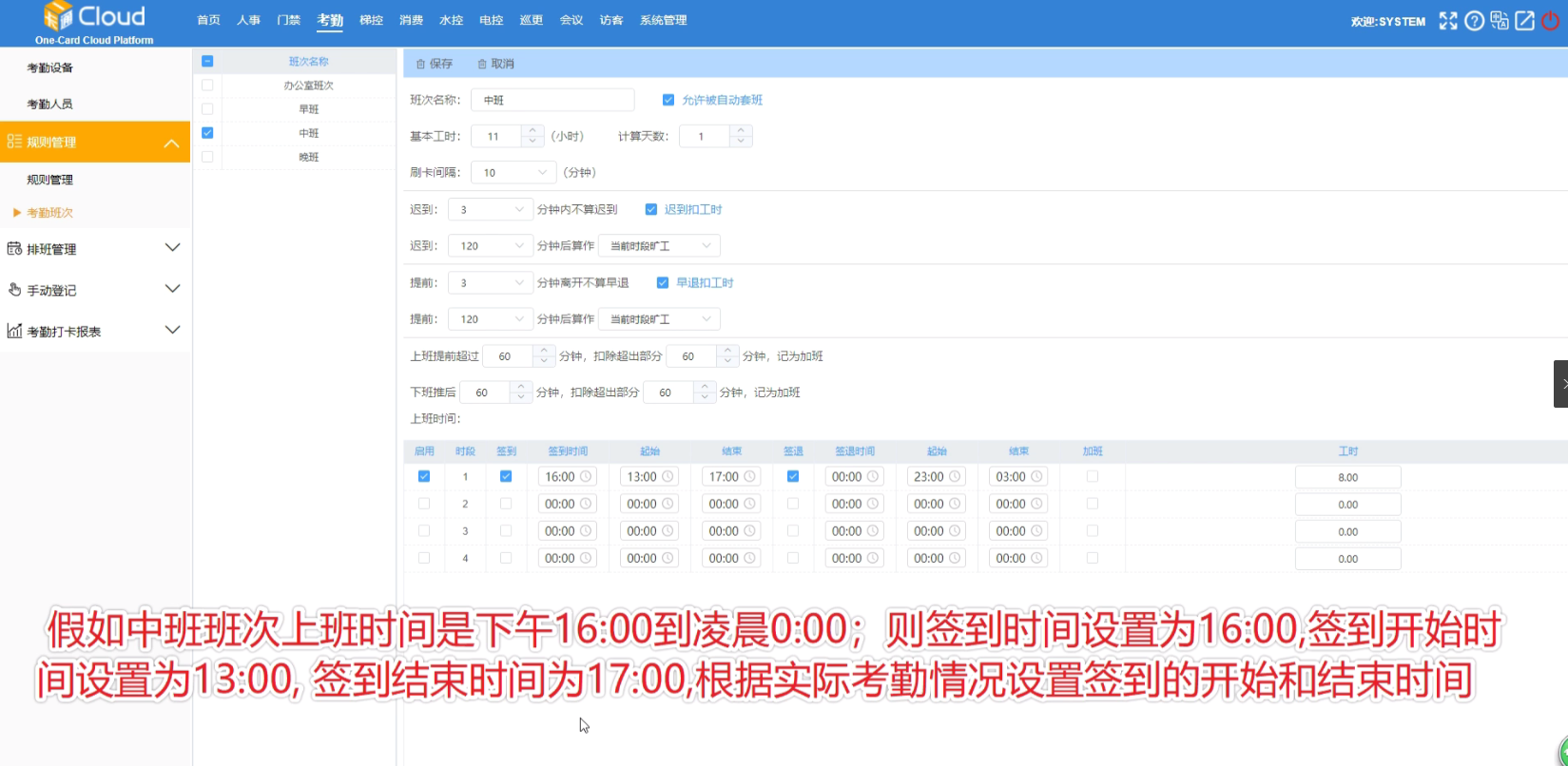
签退时间设置为0:00,签退开始时间设置为23:00,签退结束时间为次日3:00;根据实际考勤情况,设置签退的开始和结束时间
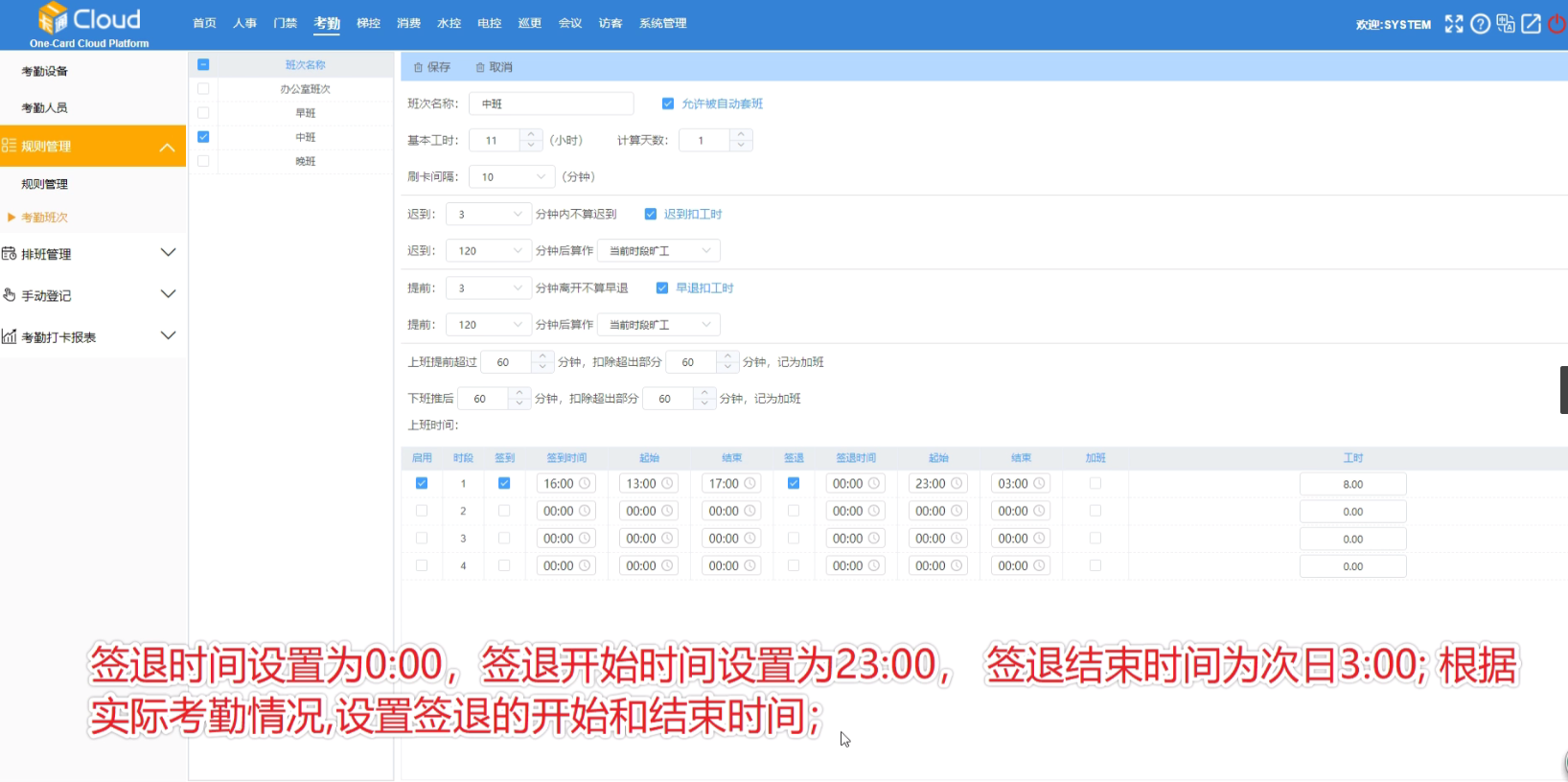
- 晚班班次示例

假如晚班班次上班时间是晚上23:00到次日7:00;则签到时间设置为23:00签到开始时间设置为22:00,签到结束时间为凌晨零点0:00,根据实际考勤情况设置签到的开始和结束时间
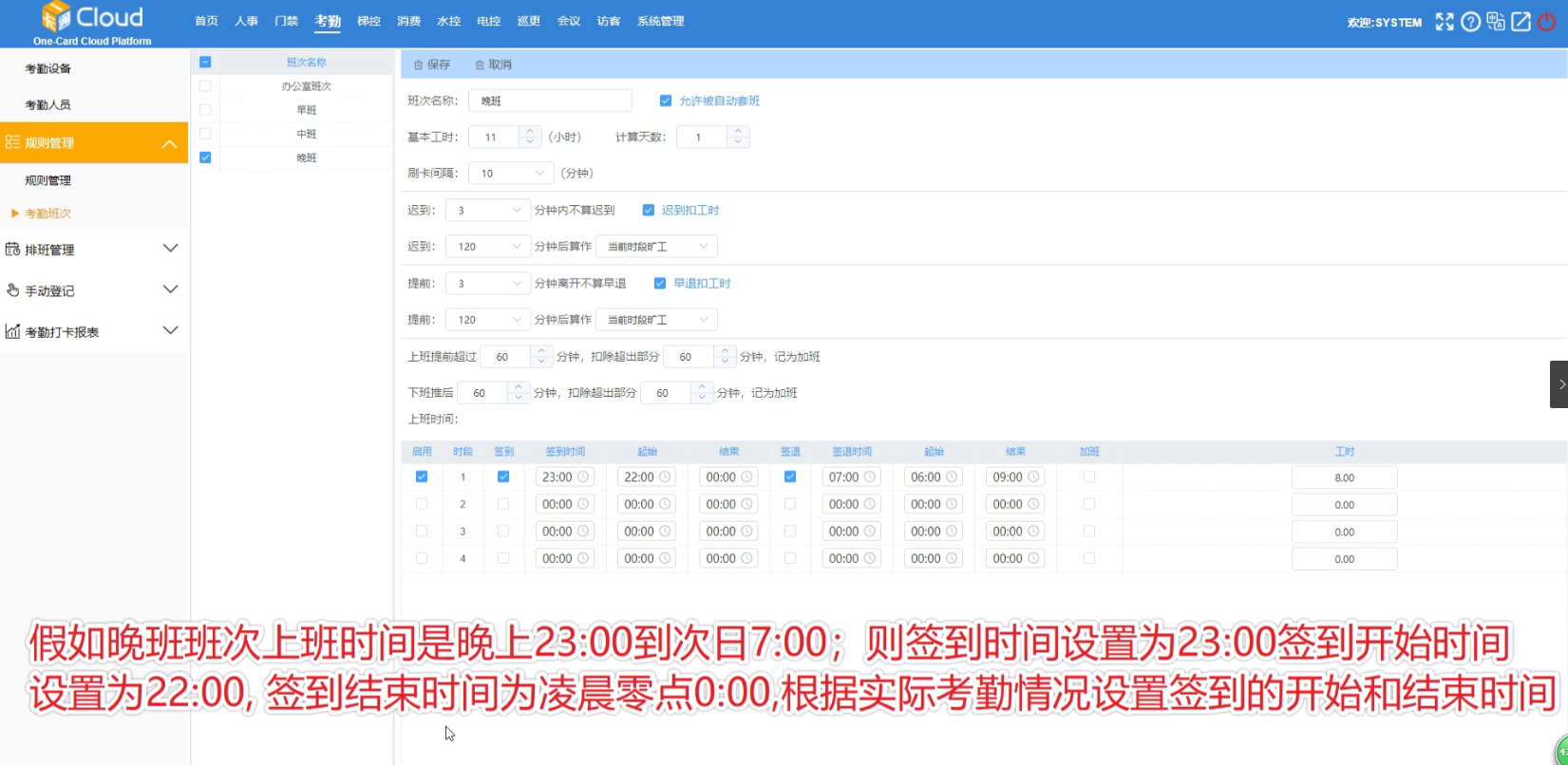
签退时间设置为次日7:00,签退开始时间设置为B6:00,签退结束时间为次日9:00;根据实际考勤情况设置签退的开始和结束时间;
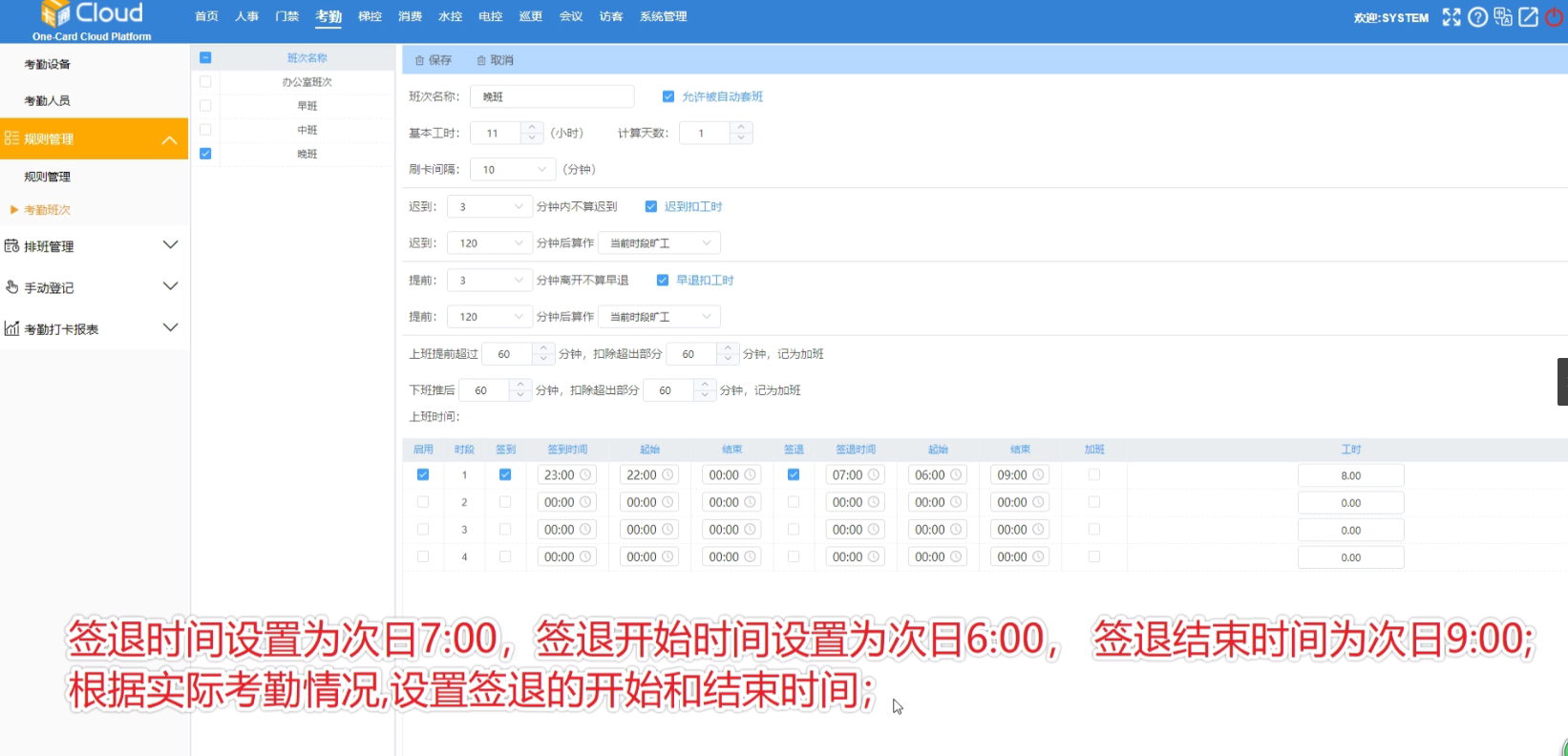
添加班次设置完毕后,点击【保存】保存新增班次;

班次添加成功后,点击班次,可在右边看到班次信息
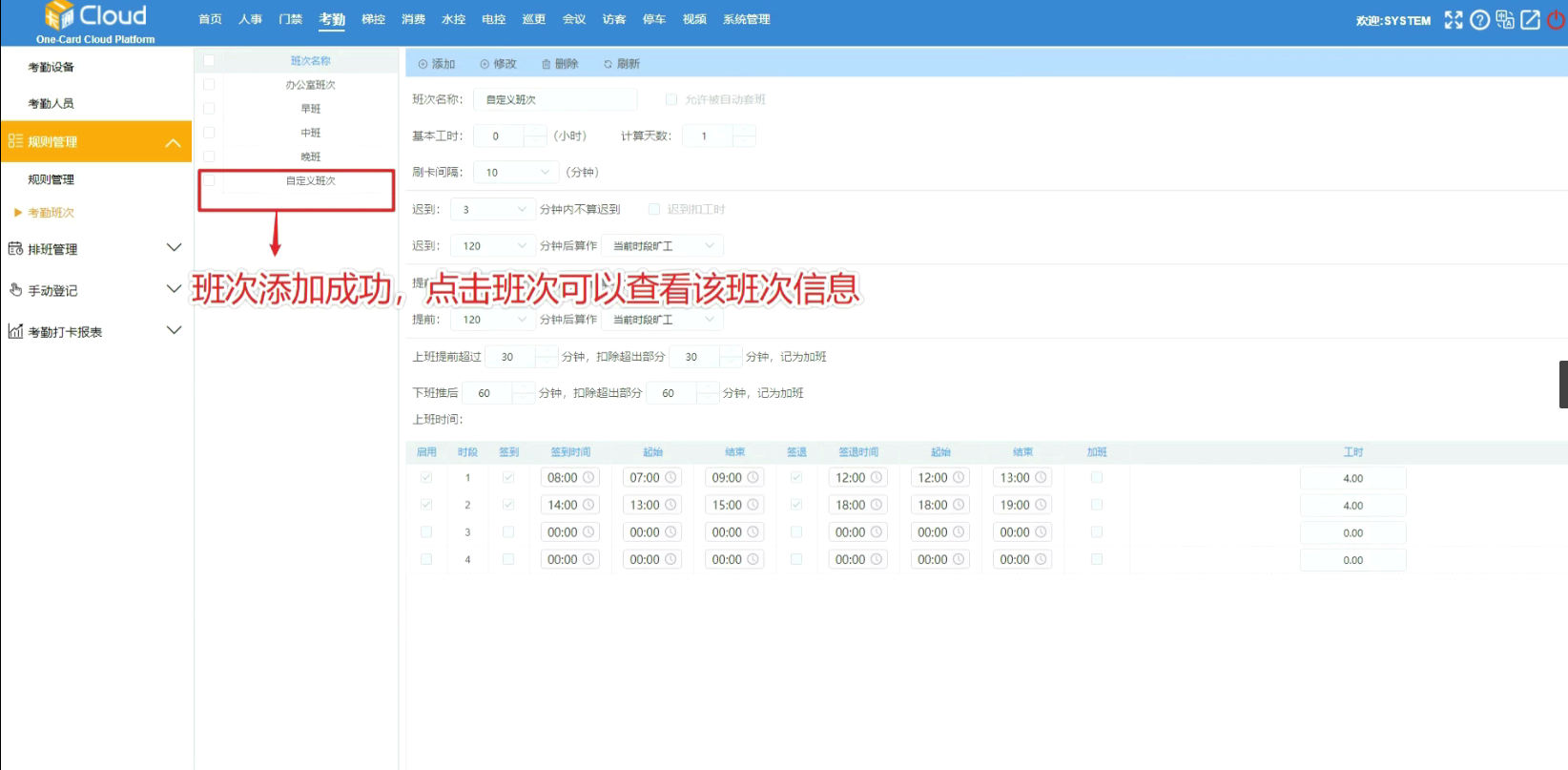
【修改班次】 :点击需要修改的班次,点击【修改】按钮,修改班次